Jak korzystać z Google Analytics do przeprowadzenia testu porównawczego mediów społecznościowych: Social Media Examiner
Google Analytics / / September 25, 2020
 Czy korzystałeś z Google Analytics, aby zorientować się, na jakie treści Twoi odbiorcy reagują najbardziej?
Czy korzystałeś z Google Analytics, aby zorientować się, na jakie treści Twoi odbiorcy reagują najbardziej?
Czy próbowałeś / aś testów podzielonych?
Korzystanie z Google Analytics daje wyobrażenie o tym, które taktyki mediów społecznościowych działają, więc w razie potrzeby możesz zmienić kierunki.
W tym artykule będziesz dowiedz się, jak używać Google Analytics do nieformalnych testów podziału.
Dlaczego warto używać Google Analytics do testów porównawczych?
Testy dzielone jest kluczową częścią każdej strategii marketingu cyfrowego. Niestety, chyba że masz wysoki budżet kampanie reklamowe, testowanie różnych kreacji w mediach społecznościowych przy użyciu tradycyjnych formatów testów dzielonych jest prawie niemożliwe.

Na szczęście, Google Analytics oferuje bezpłatną i łatwą opcję porównaj, ile ruchu mają dwie zmienne - kreacja A vs. kreacja B - są wysyłane do Twojej witryny i co robią ci goście, gdy już tam dotrą.
Wszystko, czego potrzebujesz, to dwie zmienne do przetestowania, linki prowadzące do Twojej witryny i oczywiście Google Analytics.
Chociaż test Google Analytics nie jest statystycznie istotny, dostarcza niepotwierdzonych danych, których możesz użyć ulepszyć obecne taktyki dotyczące treści w mediach społecznościowych.
# 1: Wybierz zmienne i kreatywność
Zmienne mogą dotyczyć niemal wszystkiego - określają, kiedy publikować, co publikować, a może, które wezwanie do działania (CTA) skutkuje największą liczbą kliknięć.
Jeśli chcesz sprawdzić najlepszą porę dnia, wybierz dwa wyznaczone ramy czasowe. Jeśli chcesz przetestować odpowiedź na jakiś temat, wybierz dwa różne tematy. Do testu CTA, wybierz dwie frazy CTA porównywać.
Poniższy obraz przedstawia kilka opcji testów dzielonych.
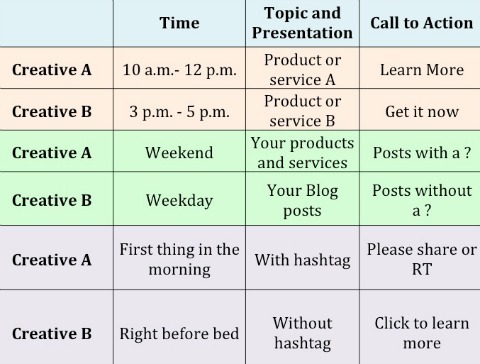
Po ustaleniu zmiennych, Zdecyduj się na dwa rodzaje kreacji. Każda zmienna to kreacja A lub kreacja B.
Właśnie upewnij się, że dowolną wybraną kreację można zastosować do wielu postów przez określony czas i łącze z powrotem do swojej witryny, aby Google Analytics mógł śledzić wyniki.
Nie oznacza to, że każda kreacja musi prowadzić do tej samej strony w Twojej witrynie - o ile strona docelowa jest śledzona w Google Analytics, będzie działać! (W punkcie 4 powiem ci, jak śledzić wszystko).
# 2: Wybierz kanał społecznościowy i ramy czasowe
Zanim zaczniesz proces testowania, określ kanał społecznościowy i ramy czasowe, których chcesz użyć podczas testu.

Kanał społecznościowy nie ma znaczenia, ale zdecydowanie powinieneś trzymaj się tylko jednego, przynajmniej do pierwszego testu. Najlepszą opcją jest kanał społecznościowy Ty i Twoi odbiorcy jesteście najbardziej aktywni—To zapewnia najbardziej wiarygodne wyniki.
Ramy czasowe zależą w dużej mierze od tego, jak często publikujesz w wybranej sieci. Nie chcesz losowo zwiększać częstotliwości publikowania w celu uzyskania testu podziału na zewnątrz. To może wydawać się niezręczne dla Twoich odbiorców i prawdopodobnie wypaczy Twoje wyniki.
Zamiast, zastanów się, jak szybko możesz opublikować 20 lub więcej postów (więcej o tym w punkcie 3) bez poświęcania jakości lub różnorodności, do której przyzwyczaili się Twoi odbiorcy.
# 3: Dodaj parametry Google Analytics UTM do linków
Do śledź linki, których używa każda kreacja, musisz dodać niestandardowe Parametry Google Analytics UTM. Do oddzielić każdą kreację w raporcie Google Analytics, musisz stworzyć dwa UTM, każdy z inną nazwą kampanii.
Najłatwiejszym sposobem tworzenia parametrów UTM jest Kreator adresów URL Google.
Zaczynać, przejdź do narzędzia do tworzenia adresów URL i wpisz adres URL strony, do której prowadzi link w pierwszym polu. Musisz wprowadź tekst w polach Źródło kampanii, Medium kampanii i Nazwa kampanii (Termin i treść kampanii są opcjonalne).
Możesz wpisać wszystko, co chcesz, w polach Źródło kampanii i Medium kampanii - nie będzie to miało żadnego wpływu na wyniki. Jeśli chcesz uzyskać kreatywność, możesz dodać datę i godzinę zaplanowania posta, sieć, do której publikujesz, lub język postu. Lub możesz po prostu napisać losową literę lub słowo ze względu na czas.
Skorzystaj ze szkolenia marketingowego YouTube - online!

Chcesz zwiększyć swoje zaangażowanie i sprzedaż w YouTube? Następnie dołącz do największego i najlepszego grona ekspertów ds. Marketingu YouTube, którzy dzielą się swoimi sprawdzonymi strategiami. Otrzymasz szczegółowe instrukcje na żywo Strategia YouTube, tworzenie filmów i reklamy w YouTube. Zostań bohaterem marketingu YouTube dla swojej firmy i klientów, wdrażając strategie, które przynoszą sprawdzone rezultaty. To jest szkolenie online na żywo od Twoich znajomych z Social Media Examiner.
KLIKNIJ TUTAJ PO SZCZEGÓŁY - SPRZEDAŻ KOŃCZY SIĘ 22 WRZEŚNIA!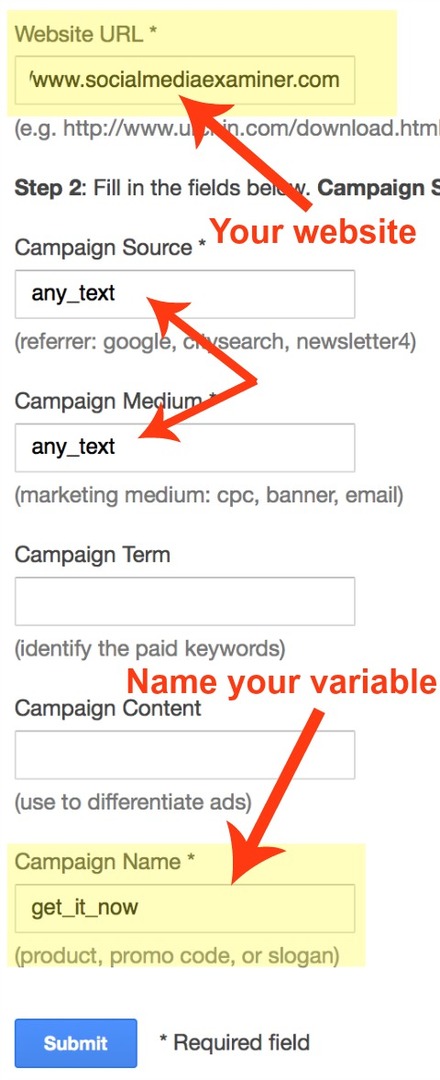
Jeśli chodzi o nazwę kampanii, kreator adresów URL sugeruje użycie Twojego produktu, kodu promocyjnego lub sloganu, nie musisz tego robić. Możesz wpisać wszystko, co chcesz - na przykład nazwę swojej kreacji - co znacznie ułatwia szybkie zidentyfikowanie każdej kreacji.
Na przykład, jeśli testujesz „Dowiedz się więcej” vs. „Pobierz teraz”, nazwij swój pierwszy UTM learn_more i użyj wygenerowanego linku do wszystkich postów z „Dowiedz się więcej”. Nazwij swój drugi UTM get_it_now i użyj nowego linku do postów z „Pobierz teraz”.
Najważniejsza jest tutaj konsekwencja. Upewnij się, że każdy z linków zawiera odpowiedni parametr nazwy kampanii (tj. learn_more lub get_it_now). W ten sposób będziesz grupować posty w Google Analytics, aby analizować wyniki.
Kliknij przycisk Prześlij a Google poda długi adres URL, który wygląda mniej więcej tak (dla kreacji get_it_now):
https://www.socialmediaexaminer.com/?utm_source=any_text&utm_medium=any_text&utm_campaign=get_it_now
Skopiuj adres URL i wklej go do przeglądarki, aby upewnić się, że działa, i wtedy skróć go w skracaczu adresów URL z wyboru (np. Bit.ly). Skorzystaj ze skróconego linku w swoich postach.
# 4: Pisz, pisz, pisz!
Potrzebujesz wielu aktualizacji do testowania - wystarczającej liczby postów, abyś mógł zidentyfikować wzorce w wynikach. Proponuję napisać co najmniej 10 postów dla każdej kreacji - łącznie 20.
Kiedy będziesz gotowy do pisania, zbierz wszystkie swoje zasoby - linki, obrazy itp. Upewnij się, że każdy z linków prowadzi do strony w Twojej witrynie, aby Google Analytics mógł śledzić wyniki.
Z wyjątkiem testowanych komponentów kreacji, spróbuj jak najbardziej zróżnicuj posty- nie chcesz, aby były zbyt podobne. Jest ważne by zachować spójność komponentów więc łatwiej jest przypisać wyniki do każdego z nich (zamiast niepowiązanych czynników).
Nie musisz opublikuj wszystkie 20 aktualizacji z rzędu - pomiędzy postami testowymi możesz publikować, co tylko zechcesz. Najważniejsze rzeczy to rozmieść słupki testowe równo od siebie i zachowaj spójność kreatywności przez cały test.
# 5: Analiza wyników
Czas zabrać się do pracy. Umieść skrócone linki w swoich wstępnie napisanych postach, zaplanuj publikację postów w określonych przez siebie ramach czasowych i czekaj.
Dzień lub dwa po opublikowaniu ostatniego posta, zagłęb się w Google Analytics.
Zaloguj się na swoje konto i zmień ramy czasowe na datę rozpoczęcia kampanii i datę zakończenia na dzień lub dwa po zakończeniu kampanii (w ten sposób zarejestrujesz wszystkie kliknięcia w końcowych postach w mediach społecznościowych, które mogły nie mieć miejsca w dniu publikacji).
Kliknij kartę Dostosowywanie w górnym menu. Następnie wybierz + Nowy raport niestandardowy.
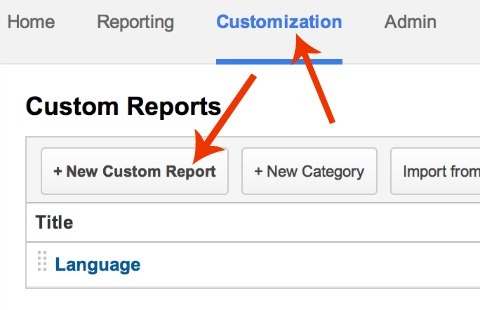
Nazwij raport niestandardowy. Następnie w sekcji Grupy danych wybierz dane, które chcesz powiązać z kampanią. Do wyboru jest kilka - oto te, które polecam:
- Sesje
- Wyświetlenia strony
- Strony / sesja
- Użytkownicy
- Czas na stronie
- % Nowych sesji
- Współczynnik odrzuceń
- Transakcje
- Dochód
Jeśli nie znasz tych terminów, ten post na temat podstaw Google Analytics zawiera glosariusz i wskazówki, jak zacząć korzystać z platformy.
W analizach wymiaru (nieco dalej na stronie raportu niestandardowego) wybierz Reklama, a następnie Kampania. Spowoduje to pobranie wszystkich linków otagowanych parametrem UTM nazwy kampanii.
Kliknij Zapisz, aby wyświetlić raport niestandardowy.
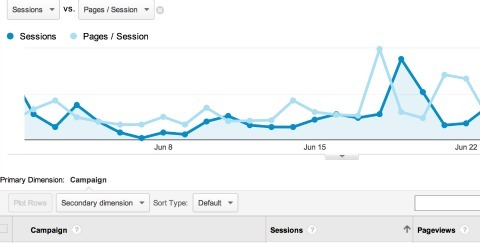
Chyba że dodałeś parametry Google Analytics UTM do jakichkolwiek innych linków niepowiązanych z Twoim W teście podziału na media społecznościowe raport pokazuje tylko dwie grupy kreacji wymienione w adresie URL Google budowniczy.
Każda kampania obejmuje wszystkie dane powiązane z linkami otagowanymi pod każdą zmienną, więc możesz porównać obok siebie, aby ocenić wyniki.
Wniosek
Jeśli nie masz budżetu na tradycyjne dzielone metody testowania, Google Analytics oferuje łatwy sposób sprawdzenia, jak Twoi odbiorcy reagują na określone zmienne. Konfiguracja zajmuje bardzo mało czasu, a wyniki są dobrym punktem wyjścia do definiowania przyszłych treści w mediach społecznościowych.
Co myślisz? Czy użyłeś Google Analytics do podzielenia testu? Jakie zmienne testujesz? Powiedz nam o tym w komentarzach poniżej!



